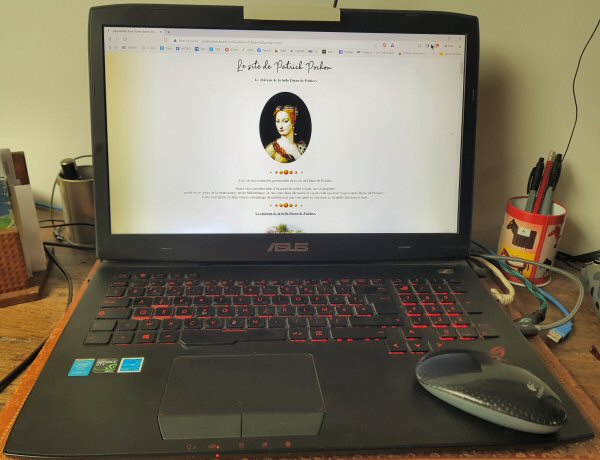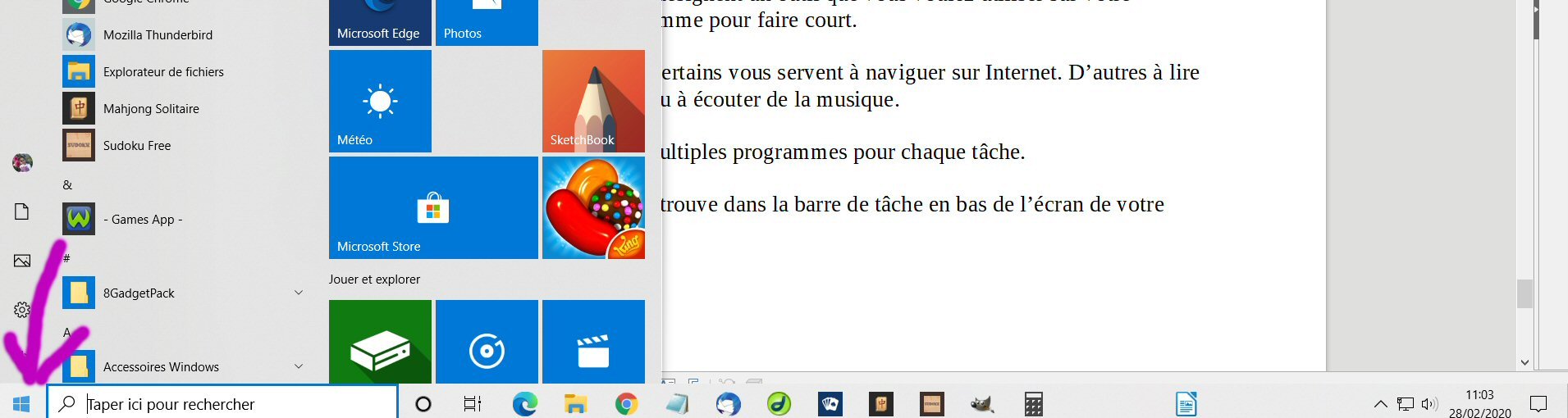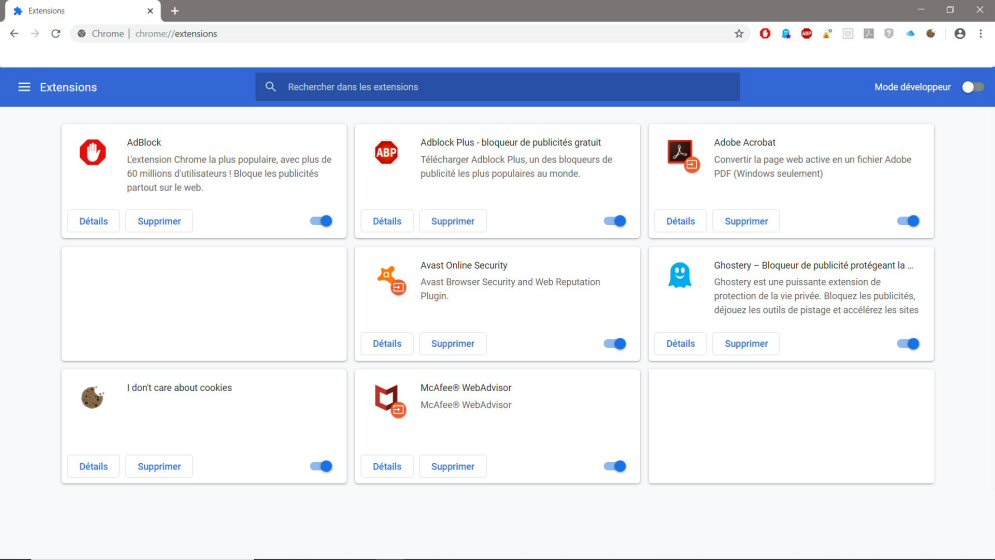1) Votre ordinateur.
Un ordinateur est un outil multimédia.
C’est-à-dire que vous pouvez avoir accès à de nombreux programmes.
Certain pour lire ou écrire, d’autres pour voir de photos ou des vidéos et plus encore.
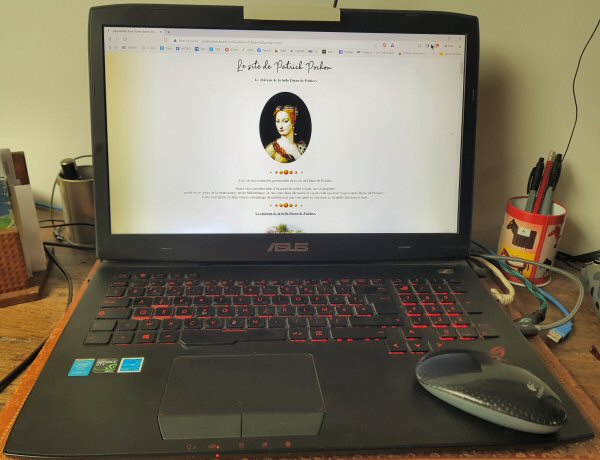
Il comprend un écran vous permettant d’interagir avec votre machine.
Et cela grâce à vos mains ou votre voix.
Le clavier et la souris, pour vos mains et le microphone pour votre jolie voix, sur les ordinateurs équipés d’une webcam.
Pour fonctionner, il lui faut un « cerveau » qui se nomme un processeur.
Puis de la mémoire pour mémoriser votre demande.
Et enfin une « armoire » pour ranger vos fichiers qui est le disque dur ou SSD.
Plus le cerveau est rapide, plus la mémoire est grande et plus est rapide votre ordinateur.
Plus votre disque dur est grand et plus de fichiers vous pourrez stocker.
Comment ça marche ?
Pour donner vie à votre ordinateur, des informaticiens ont créé un programme pour le faire fonctionner.
Un système d'exploitation souvent appelé OS de l'anglais Operating System.
Trois systèmes sont les plus courants.
Apple a créé le Mac OS.
Microsoft a créé Windows.
Des bénévoles ont créé Linux.
Nous nous intéresserons à Windows.
Actuellement, les ordinateurs sont vendus avec Windows 11.
Quand il est neuf, vous devez créer un accès grâce à un compte personnel avec un identifiant et un mot de passe.
Il peut y avoir plusieurs utilisateurs distincts sur chaque machine et chaque compte est privé et non accessible aux autres personnes.
Il est très important de noter l’identifiant et le mot de passe pour pouvoir se servir du pc (Personal Computer).
Sur certains ordinateurs, la demande du mot de passe a été désactivée.
Souvent quand il n’y a qu’un seul utilisateur.
Attention, après des mises à jour, votre ordinateur peut vous demander le mot de passe.
Si vous l’avez oublié, cela devient très problématique.
Quel que soit le programme, vous devez noter vos identifiants et mots de passe dès leur création.
Et en aucun cas sur des feuilles volantes.
Un petit carnet caché, proche de votre machine est très fortement conseillé.
Pour les têtes en l’air, un petit autocollant sous le pc avec le code peut être une bonne solution.
Vous avez le choix de ne plus pouvoir démarrer votre pc ou qu’un malin vienne à votre domicile et puisse avoir accès à votre machine.
2) Les mots de passe et les identifiants.
Le premier concerne votre ordinateur.
Sur les installations les plus récentes, un code de quatre chiffres est créé en plus du mot de passe.
Dans la petite fenêtre où vous devez écrire, on peut lire en grisé soit code ou mot de passe.
Une icône dessous permet de changer le type de la demande.
Le deuxième concerne votre courrier électronique.
Chaque citoyen français adulte doit disposer d’une adresse unique pour les démarches administratives.
Vous devez créer au minimum une adresse de courrier électronique.
En anglais Electronic mail ou E mail, en français courriel pour courrier électronique.
Elle ne contient pas de majuscules ni d’espace.
La première partie peut être vos nom et prénom.
Puis viens toujours le symbole @ qui signifie chez.
Et enfin le nom de l’entreprise vous permettant la création de votre boite mail, suivi de .com ou .fr.
Exemple patpochon@free.fr
Les trois premières lettres de mon prénom, mon nom, @ chez Free.
Pour lire mon courriel, je dois m’identifier en donnant mon identifiant qui est mon adresse et un mot de passe secret.
A la création de votre adresse, je vous conseille de faire au plus simple à mémoriser si vous le pouvez.
Surtout pour votre adresse principale.
Je conseille fortement la création d’une adresse de courriel supplémentaire pour les achats en ligne et autres démarches avec des sociétés.
Celles-ci ont la fâcheuse tendance à vendre votre adresse et votre boite à lettres déborde rapidement de pourriels,
ces courriers électroniques publicitaires qui sont pour le moins envahissant.
Les programmes.
Les programmes se nomment aussi applications ou logiciels.
Des entreprises informatiques les écrivent et les vendent ou pas !
Sur un PC neuf, certains programmes sont déjà installés.
Le plus compliqué, étant de savoir quel programme installer sur sa machine.
Par exemple, la société Microsoft vend Windows 11, le système d’exploitation de votre ordinateur.
Mais il n’est pas le seul programme vendu par cette société.
La société Google, est le fournisseur de Google Chrome permettant de surfer sur Internet,
mais il est aussi le gestionnaire du moteur de recherche Google vous donnant l’adresse de site Internet.
Ils ont aussi créé Google Earth, logiciel d’exploration de la planète Terre.
En cliquant sur l’icône de Google Chrome, vous pouvez aller sur le moteur de recherche Google.
Vous écrivez l’adresse Internet www.google.fr dans la barre d’adresse puis faire une recherche du logiciel Google Earth et installer ce programme sur votre pc.
3) Comment lancer ou démarrer une application, un programme ou un logiciel.
Pour faire simple, ces trois appellations désignent un outil que vous voulez utiliser sur votre ordinateur.
Nous les appellerons programme pour faire court.
Il existe des millions de programmes.
Certains vous servent à naviguer sur Internet.
D’autres à lire vos courriels, lire du texte, des vidéos ou à écouter de la musique.
A chaque usage, un programme et de multiples programmes pour chaque tâche.
Pour les lancer, le menu démarrer. Il se trouve dans la barre de tâche en bas de l’écran de votre ordinateur.
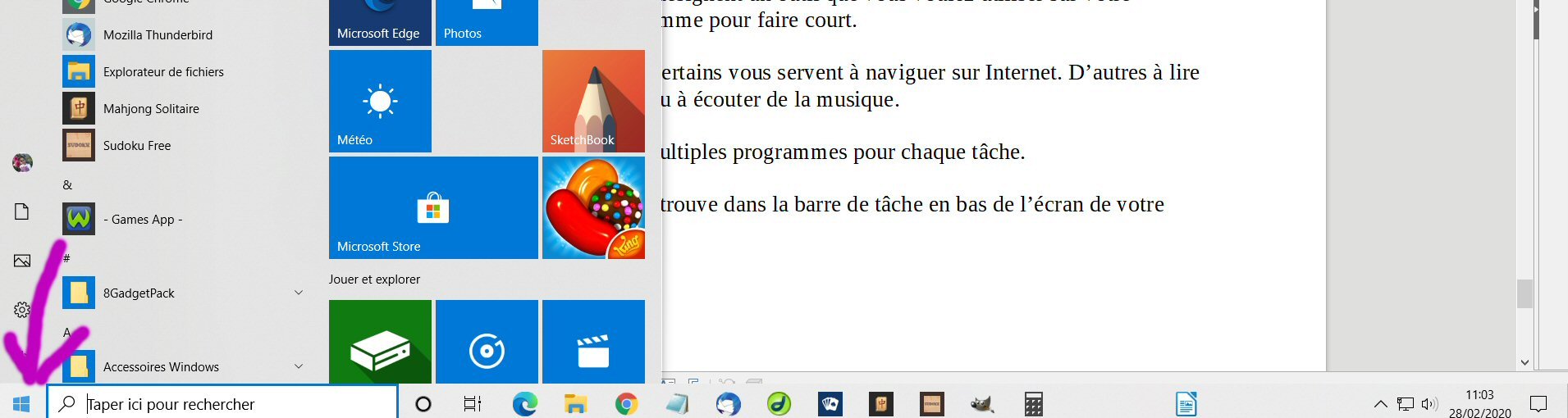
En cliquant sur les carrés bleus, avec un clic gauche, cela ouvre un menu.
Dans la liste à gauche, les différents programmes installés sur votre PC.
En usant de la molette de la souris, vous pouvez faire défiler la liste.
Avant→ arrière pour descendre, le contraire pour monter.
Un clic gauche ouvre le programme ou déplie le sous-menu vous permettant de choisir celui de votre choix.
Vous pouvez aussi utiliser un raccourci.
En cliquant sans relâcher sur l’icône du programme et en le déplaçant dans un espace libre de votre bureau.
Le bureau étant l’écran de votre PC quand aucun programme n’est lancé.
Sur le raccourci ainsi créé, vous pouvez le renommer.
En faisant un clic droit et en choisissant dans le menu contextuel la fonction Renommer. Vous pouvez aussi le déplacer à l’endroit de votre choix.
Clic gauche sans relâcher et déplacement.
4° Mettre à jour Windows :
Pour votre sécurité, il est impératif de faire les mises à jour de sécurité des différents programmes installés sur votre PC.
Allez dans PARAMÈTRE.
→ Avec la souris, cliquez sur le menu « Démarrer » en bas à gauche de l’écran, puis cliquez sur la roue crantée, ensuite cliquez sur « mise à jour et sécurité », et enfin cliquez sur « rechercher des mises à jour ».
Installer les mises à jour, recommencer la recherche autant de fois que nécessaire.
Mettre à jour les logiciels :
1-Anti-virus
2-Libre Office
3-VLC
4-Acrobat Rider
5-Navigateur internet (Brave, Microsoft Edge, Google Chrome, Opéra, Firefox ou Safari)
6-Java
7- Visionneuse de photos Windows.
Programmes à installer en priorité :
1-Google Chrome
https://www.google.com/intl/fr_fr/chrome/
2-Libre Office
https://fr.libreoffice.org/download/telecharger-libreoffice/
3-Opéra
https://www.opera.com/fr
4-VLC
https://www.videolan.org/vlc/index.fr.html
5-Acrobat Reader
https://get.adobe.com/fr/reader/
6-Visionneuse de photo https://www.pcastuces.com/pratique/astuces/4477.htm
7- Java
https://www.java.com/fr/download/
5° Installer les extensions de Google Chrome ou Edge :
Cliquer sur les trois points en haut à droite du navigateur, descendre jusqu’à « plus d’outils » et cliquer sur « extensions ».
→ Cliquez sur les trois traits en haut à gauche, puis cliquez sur « Ouvrir le Chrome Web Store » en bas à gauche.
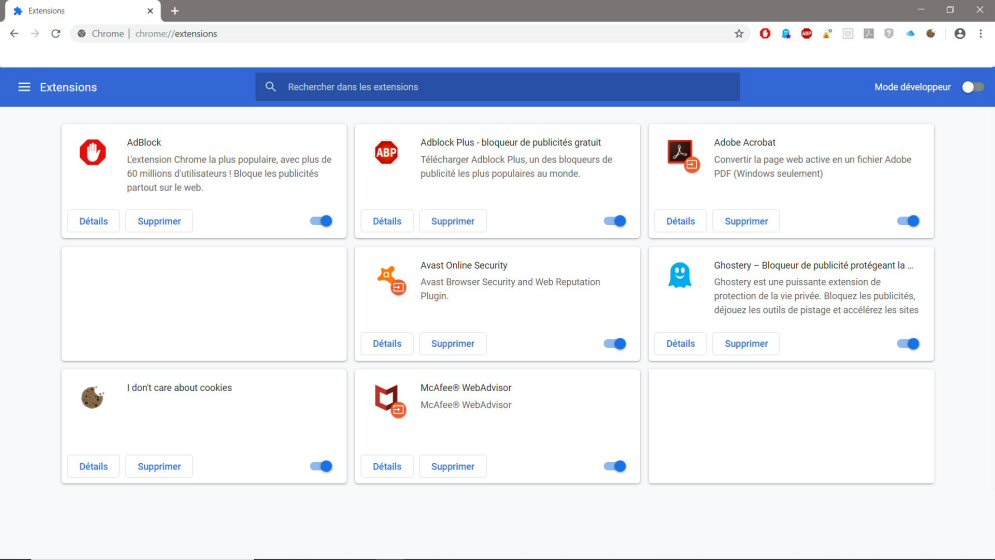
Dans la zone de recherche, taper le nom des extensions suivantes, et valider leurs installations :
1-AD Block
2-AD Block +
3-Ghostery
4-Avast Online Security
5-I don’t care about cookies
Les extensions 1, 2 et 3 bloquent les publicités.
Avast vous certifie les sites internet.
Le cinquième vous évite de cliquer sur le "J’ai compris" des cookies. |

![]()
![]()